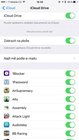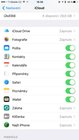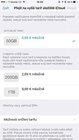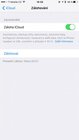Výhoda iCloudu je bezesporu jeho nulová bezúdržbovost. Každý uživatel totiž iCloud dostává zcela automaticky, jakmile si založí nové Apple ID. Směle tak lze říci, že to zvládne i člověk s nulovými znalostmi IT světa či senior, který v životě Apple nepoužíval. Na druhou stranu však rovnou musím konstatovat, že i iCloud má své limity, i když Apple své služby neustále aktualizuje a rozšiřuje.
iCloud totiž bohužel není úplně ideální řešení, pokud hledáte datové úložiště pro týmovou spolupráci. Dokumenty a data sice jdou určitý způsobem sdílet, ale rozhodně se nejedná o příjemnou práci. Pokud hledáte nějaké řešení do firmy, ohlédněte se raději u konkurence typu Dropbox, OneDrive či Google Disk. Pokud však stejně jako já, používáte hned několik Apple zařízení, iCloud se stává volbou číslo jedna.
Fotografie, dokumenty, tabulky, videa, playlisty vytvořené v Apple Music, záloha zařízení, poznámky, rodinné sdílení či email. To je jen letmý výčet, co všechno lze díky iCloud spravovat na jednom místě. Stejně tak obsluha a ovládání iCloudu je velmi snadná. Na iPhonu či iPadu stačí jen rozkliknout nastavení a vybrat položku iCloud.
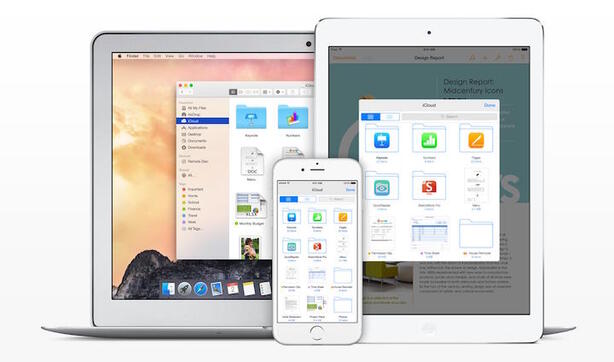
Vše potřebné tak naleznete na jednom místě, přičemž je již jen a pouze na vás, co všechno budete využívat. Když se pozorněji podíváte, můžete si všimnout, že úplně nahoře se nachází vaše jméno a emailová adresa, tedy Apple ID, které jste si založili. Pamatujte si, že ke každému Apple ID náleží i jeden účet iCloud, tedy pokud vlastníte například i americké Apple ID, automaticky k tomu máte zcela nový a prázdný iCloud účet.
Pokud kliknete na vaše jméno, zařízení bude chtít, abyste se přihlásili, jelikož v tuto chvíli vstupujete do osobních údajů, kde lze nastavit zabezpečení, přidat či odebrat platební kartu či změnit adresu bydliště. Obecně platí zásada číslo jedna, tedy každý uživatel by měl mít vlastní Apple ID a tedy i svůj vlastní iCloud. Nikdy nikomu své Apple ID ani hesla nesdělujte. Mohlo by se totiž velmi snadno stát, že by platební kartu patřičně provětral a nakoupil, co by mu přišlo pod ruku.
Rodinné sdílení
Pokud se vrátíte zpátky do hlavní nabídky, můžete si všimnout, že hned o řádek níže je možnost nastavení rodinného sdílení. Osobně jsem i tuto službu několikrát využil a logicky vyplývá, že to bylo v rámci rodiny. Rodinné sdílení totiž představuje velmi jednoduchý a efektivní způsob, jak můžete s členy rodiny sdílet nejen fotografie z dovolené a výletů, hudbu či jiné dokumenty, ale i například zakoupené aplikace v App Store, filmy, seriály či si můžete naplánovat rodinný kalendář až po sdílení své aktuální GPS polohy.
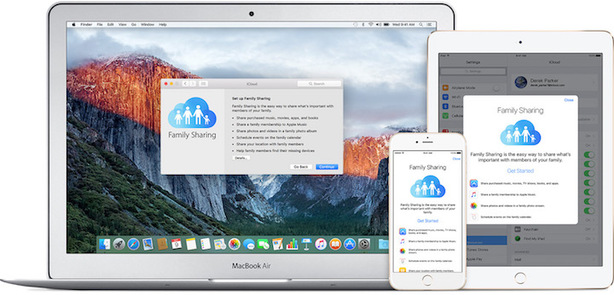
Do rodinného sdílení můžete najednou přidat až šest členů rodiny. Pravděpodobně nejlepší služba, kterou v rodinném sdílení oceníte, je plný přístup k Apple Music. V praxi to vypadá tak, že jeden člověk z rodiny nastaví rodinné sdílení a pozve ostatní členy rodiny. Ti se k němu připojí, přičemž daný správce může jasně určit pravidla, tedy například to, že jenom dospělé osoby mohou libovolně nakupovat digitální obsah. V případě, že by dítě chtělo nějakou aplikaci, tak okamžitě přijde správci požadavek, který buď nákup na dálku schválí či zamítne.
Kompletně tak máte přehled nad celou rodinou. Velmi šikovné je i sdílení polohy, které ocení především starostliví rodiče, kteří chtějí mít přehled, kde se jejich ratolesti právě nachází. Pomyslnou třešničkou na dortu je však jednotné členství v Apple Music. Za solidních 8,99 euro měsíčně totiž může až šest lidí najednou neomezeně stahovat hudbu či si vytvářet vlastní playlisty. Rovněž znám spousty mladých lidí, především pak studentů, kteří se společně dohodli a založili si rodinné sdílení právě jen kvůli výhodné cenové nabídce v Apple Music.
Když se opět vrátíte zpět na hlavní stránku nastavení iCloud, můžete si všimnout, že o další řádek níž se nachází volba úložiště. Ke každému novému Apple ID a tedy i k iCloud službě automaticky náleží 5 GB volného prostoru. Pokud však vlastníte více zařízení najednou, patrně velmi rychle zjistíte, že vám kapacita zkrátka nestačí. Z toho důvodu jsem i já po čase přešel na vyšší tarif, tedy 50 GB volného místa, a to za solidních 0,99 euro měsíčně. Další možností je pak i 200 GB či 1 TB.
V úložišti také máte volbu spravovat úložiště, kde přehledně můžete vidět, kolik místa vám jaké Apple zařízení zabírá. Stejně tak si můžete všimnout kolik dat zabírají dokumenty, emaily, poznámky a další aplikace, které umí pracovat s iCloudem.
Hlavní služby
K tomu nejdůležitějšímu se však teprve dostáváme. V hlavním nastavení služby iCloud si můžete všimnout, že máte na výběr hned z dvanácti služeb, které můžete využívat. Osobně mám zapnuté naprosto všechny a rovněž i všechny aktivně využívám. Pojďme to vzít hezky popořádku.
S příchodem operačního systému iOS 8 Apple představil i zcela novou službu, iCloud Drive. Díky tomu si můžete bezpečně ukládat všechny prezentace, tabulky, PDFka, obrázky a jakékoliv jiné dokumenty apřistupovat k nim ze všech zařízení, včetně počítače. iCloud Drive funguje velmi prostě systémem drag and drop a automatických aktualizací, například začnu pracovat na nějakém dokumentu, či budu upravovat fotografii, tak bez problémů mohu ukončit práci na iPhonu a pokračovat v ní pohodlně na MacBooku.
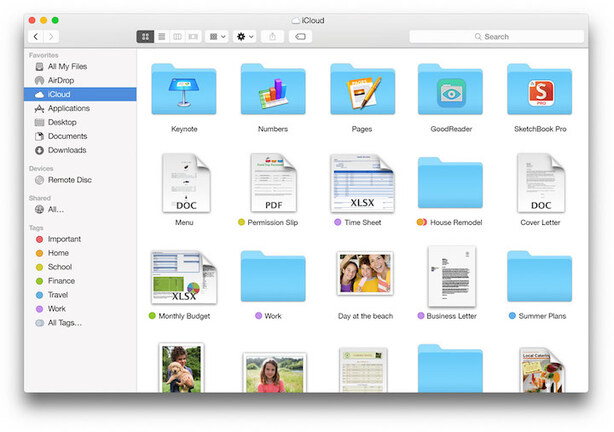
Do svých složek můžete přistupovat i přímo z plochy iOS zařízení, pomocí ikony, kterou si můžete nechat zobrazit. Stejně tak iCloud Drive podporuje mnoho dalších aplikací třetích stran. Z toho tedy vyplývá, že díky službě můžete synchronizovat jakýkoliv obsah, včetně herních postupů.
iCloud Drive připomíná jakékoliv jiné souborové úložiště typu Dropbox či Google Drive s tím rozdílem, že je již přímo dostupné ve všech zařízení od Applu.
Patrně druhá nejoblíbenější a nejvyužívanější služba v iCloud, je synchronizace fotek, takzvaná knihovna fotografií na iCloud. Díky tomu mám všechny snímky a videa dostupné na jakémkoliv zařízení, včetně přístupu z jakéhokoliv webového prohlížeče. Stačí jen zadat adresu www.icloud.com, přihlásit se a ihned mohu pracovat se svými fotkami a dokumenty.
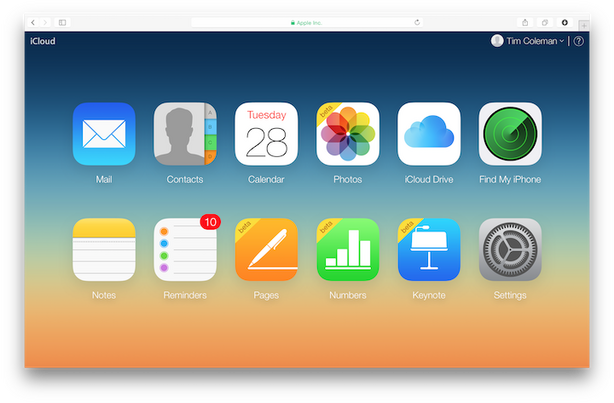
Pokud tedy vyfotíte nějakou fotografii, Apple ji automaticky odešle do vaší iCloud knihovny, která se sama synchronizuje s dalšími zařízeními. Kromě toho si také můžete na jednotlivých Apple zařízení nastavit, zda chcete fotografie optimalizovat či ponechat původní záběry v plném rozlišení. Toto nastavení ocení především uživatelé, kteří používají 16GB iPhone či iPad.
Naprostá synchronizace
Při založení nového Apple ID, rovněž získáváte novou emailovou adresu s koncovkou icloud.com. V případě, že povolíte v nastavení iCloud i službu Pošta, můžete ke všem svým emailům a souborům přistupovat ze všech zařízení. Opět velmi jednoduché a prosté.
Naprosto stejným způsobem můžete napříč zařízeními synchronizovat díky iCloudu i své kontakty, kalendář, všechny vytvořené připomínky a poznámky, uložené zákaznické a bonusové karty ve Wallet či uložené záložky v internetovém prohlížeči Safari. Výjimkou není ani hudební knihovna na iCloud, která synchronizuje hudbu z Apple Music.
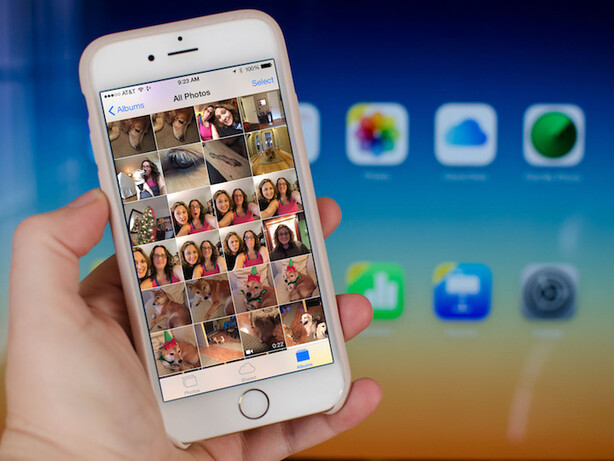
Z praktického hlediska tak z jakéhokoliv Apple zařízení můžete sledovat svůj kalendář, editovat již vytvořené poznámky a soubory či vyhledávat v kontaktech. Mohu potvrdit, že se synchronizací jsem nikdy neměl žádné problémy, tedy vše funguje tak, jak má.
Velmi podobné je to i s funkcí Klíčenka na iCloud, která uchovává aktuální hesla a údaje napříč všemi zařízeními. Nutné je zmínit, že data jsou šifrována a Apple k nim nemá žádný přístup. Zkuste si například představit, že jste se zaregistrovali na nějaké diskuzním fórum na MacBooku. Následně po pár dnech toto fórum opět navštívíte, ale již z iPhonu. Bohužel si však nemůžete vzpomenout na přihlašovací údaje, ale pokud na zařízení používáte službu Klíčenka, iPhone vám sám nabídne vyplnit heslo a můžete směle pokračovat.
Velmi užitečná a příjemná je i funkce zálohování zařízení na iCloud. Apple automaticky zálohuje všechny vaše účty, dokumenty, zdravotní data, konfigurace domácích Wi-Fi sítí a podobně. V praxi to můžete ocenit například při obnově zařízení do továrního nastavení. Samozřejmě doporučuji udělat i tvrdou zálohu skrze kabel a iTunes s následným šifrování a uložením do počítače. Rozhodně však není od škody mít celkem dvě zálohy, tedy na iCloud a druhou na fyzickém disku. Samotné zálohování pak většinou probíhá v noci, tedy když je zařízení připojeno na domácí sítí a zároveň i nabíjeno.
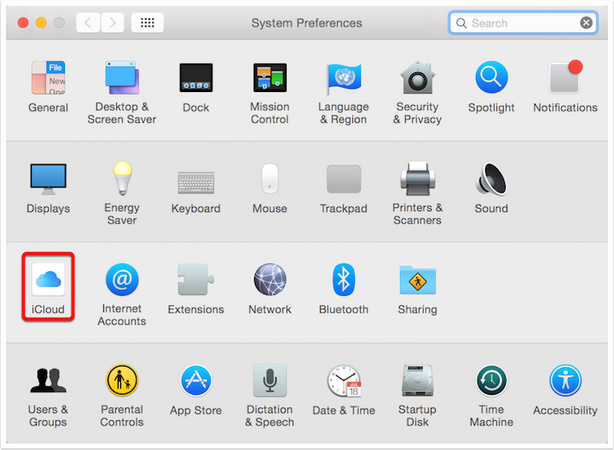
Jako zcela poslední funkci iCloudu musím zmínit službu najít iPhone, kterou považuji za stěžejní a každý uživatel, který si cení svého jablečného stroje, by ji měl mít rozhodně zapnutou. Jak již z názvu vyplývá, služba lidem umožňuje na dálku vyhledat, uzamknout či vymazat iPhone. Opakovaně jsem se setkal s lidmi, kteří ztratili svůj iPhone a díky této službě ho získali zpátky. Na přehledné mapě totiž okamžitě můžete vidět, kde se dané zařízení nachází.
Stejné rozhraní
Naprosto identické nastavení všech iCloud služeb naleznete i na svém MacBooku. Stačí jen kliknout na předvolby nastavení a iCloud. Rázem se před vámi objeví stejná nabídka a naprosto totožné služby, které fungují provázaně pod stejným Apple ID.
Osobně si myslím, že iCloud je naprostý základ jablečného ekosystému a pokud chcete zařízení využívat na maximum, více než doporučuji zapnout co nejvíce služeb a užít si jednoduchou, příjemnou a efektivní práci na všech zařízení.
Zdroje: icloud.com, apple.com